发布时间:2024-03-01 17:41:30来源:JQDEMO.COM
PS中可以为图片添加各种效果,那么色彩弥散背景效果怎么制作呢?下面小编就为大家带来ps色彩弥散背景效果制作教程,有需要的可以来了解了解哦。
ps色彩弥散背景效果怎么制作?ps色彩弥散背景效果制作教程
首先打开photoshop,点击左上角【文件】——【新建】,创建空白画布。


然后点击图层面板的新建图层按钮,创建一个新图层。
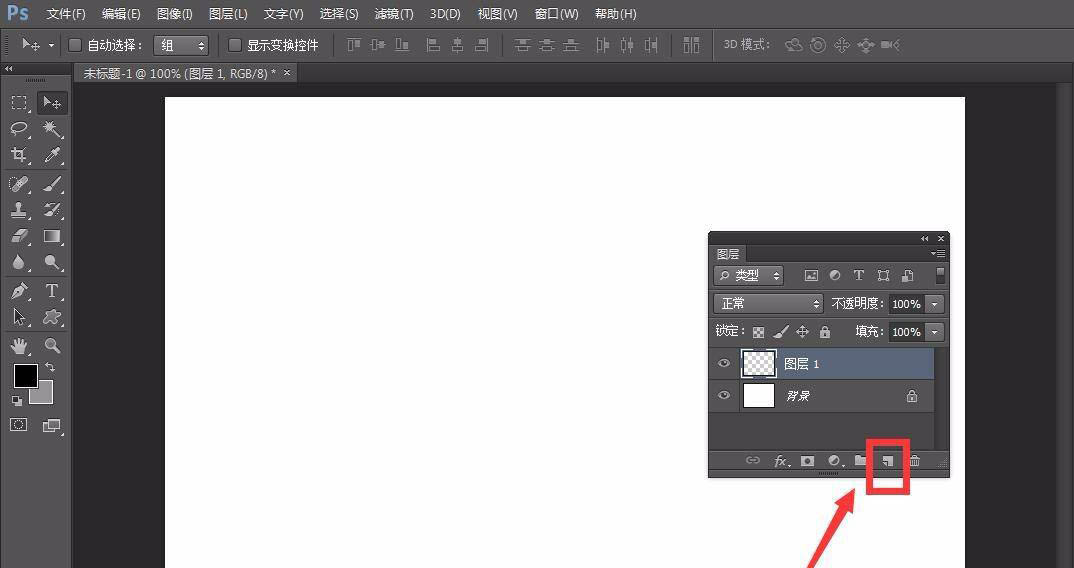
接着选择左侧工具栏的渐变工具,设置一个喜欢的渐变色,在新建图层上拉动鼠标,做出渐变填充效果。


随后选择菜单栏的【滤镜】——【液化】。

之后设置好液化的参数值,用鼠标在画布上随意涂抹,即可做出弥散色彩的效果了。可以非常快速地做出很多好看的背景效果。



谢谢大家的阅读这篇ps色彩弥散背景效果制作教程,希望本文能帮助到大家!更多精彩教程请关注JQ下载站!

粉末像素模拟器
214MB | 动作格斗

怪兽宠物公司
66MB | 休闲益智

地下幸存者汉化版
425.07MB | 动作格斗

特种部队小组2内置菜单版
284.82MB | 枪战射击

后宫传奇三国
187.67MB | 战争策略

雪地越野卡车
103.69MB | 体育竞技

花掉十个亿
73MB | 挂机养成

猎魂觉醒手游
1.93G | 动作格斗

恐怖老师FF修改版
未知 | 休闲益智

赛尔计划九游正版
1.40G | 卡牌对战

漂移竞技场模拟器v1.0版
未知 | 体育竞技

未定事件簿官服
255.4M | 休闲益智

极限摩托内置mod版
未知 | 体育竞技

口袋部队
28.03MB | 枪战射击

无人机模拟器中文版
172.27MB | 枪战射击

冲浪狂飙
35.59MB | 角色扮演
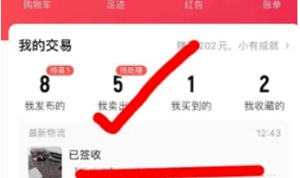
2023-04-15
飞猪旅行如何修改登录密码 修改登录密码步骤分享
网易云音乐怎么关闭蓝牙设备唤醒 关闭蓝牙设备唤醒方法介绍
每日瑜伽APP怎么修改昵称 修改昵称方法教程一览
希沃白板怎么切换授课模式 切换授课模式方法介绍
美柚怎么查看关于美柚 查看关于美柚方法介绍
抖音怎么在消息页展示抖音仔仔 在消息页展示抖音仔仔方法
美图秀秀怎么无缝拼图 无缝拼图使用方法介绍
维词怎么退出账号 退出账号方法介绍
美柚怎么更换主题皮肤 更换主题皮肤方法一览